上周的教程文章中马克笔设计留学的安老师跟大家分享了Edge Tools这个插件,并介绍了其中非常实用的找线头功能。本周的文章,安老师将继续给大家介绍关于这个插件的其他功能。
这次要介绍的是“划分面”以及“杂线去除”功能。如果还没有安装这个插件的同学可以查看上一篇文章《1秒钟找线头——Sketchup插件分享》,里面有比较详细的下载和安装教程供参考。下面,我就直接进入如何使用的过程了。
如何使用
我们今天要用到的工具分别为![]() 和
和![]() 分为为工具栏中左数第一个和第四个。
分为为工具栏中左数第一个和第四个。
![]() 面划分工具
面划分工具
![]() 杂线去除工具
杂线去除工具

面划分工具
首先来看“面划分工具”,点击选择![]() ,找到你要划分的面并拾取其中一个边线。图1
,找到你要划分的面并拾取其中一个边线。图1
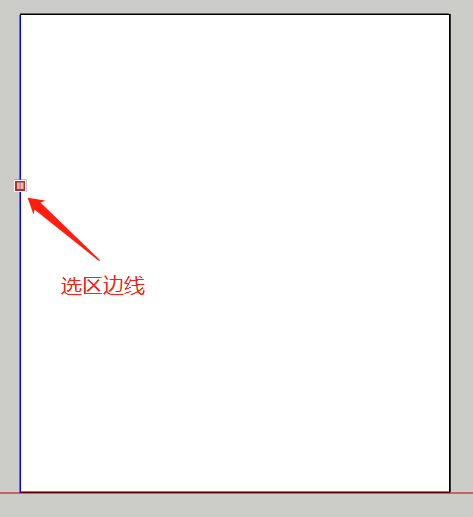
图1
将选取的边线拉动一个你想要的数值。图2
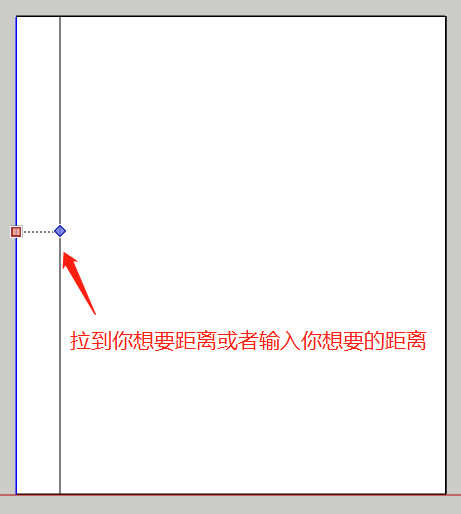
图2
那么这时你如果想要将例子中的面平分为若干份改如何操作呢,请看下面:
1.横向拖拽左侧的边线至右侧边线。图3

图3
2.在左下角的测量窗口输入你想要平分的份数,比如10份,就输入:10/ 并点击回车,这个面就成功的被分为10份了。图4

图4
以上就是“面划分”工具的用法了,下面我们看看“杂线去除”工具怎么用。
杂线去除工具
当你的面上有很多很多像下图中(图5)的那样的细碎的杂线要去清楚怎么办,用橡皮一个一个去擦可能是唯一的方法。有了杂线去除工具,1秒钟清理干净不是梦。
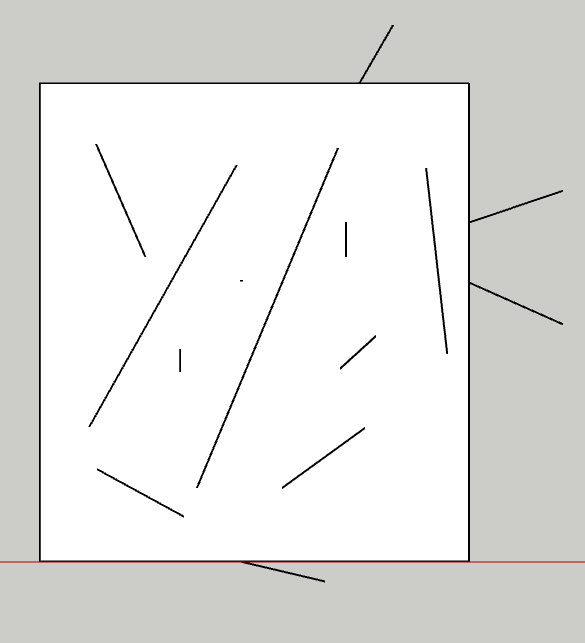
图5
那么如何操作呢,非常简单,只要你全部选中这些线,就像这样:(图6)

图6
然后点击![]() ,碎线瞬间消失,并弹出一个窗口告诉你一共清楚了多少天线段,碎线成功清理。图7
,碎线瞬间消失,并弹出一个窗口告诉你一共清楚了多少天线段,碎线成功清理。图7

图7
以上就是碎线清理工具的用法了,简单易用,快捷方便。
最后,大家觉得这两个工具怎么样呢,是不是可以使我们的建模效率更高了呢!喜欢的同学们赶快去试试吧!
文章作者:安冉
旧金山艺术大学室内设计硕士
空间方向教学主管,作品集架构与版面制作辅导主要负责老师
任何关于院校和作品集的问题
欢迎随时沟通
知无不言,言无不尽

欢迎关注公众号:马克笔设计留学,更多院校信息以及作品集攻略、软件教程都在这里哦!







